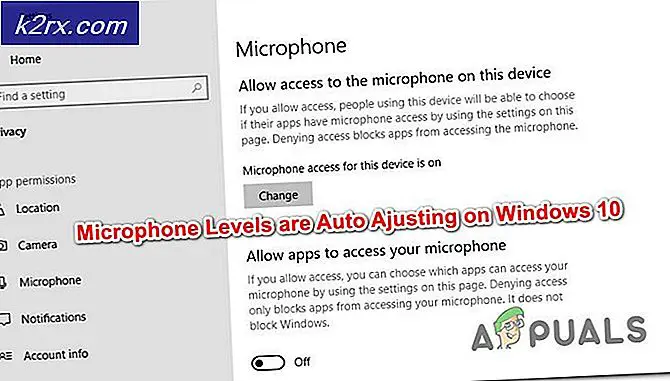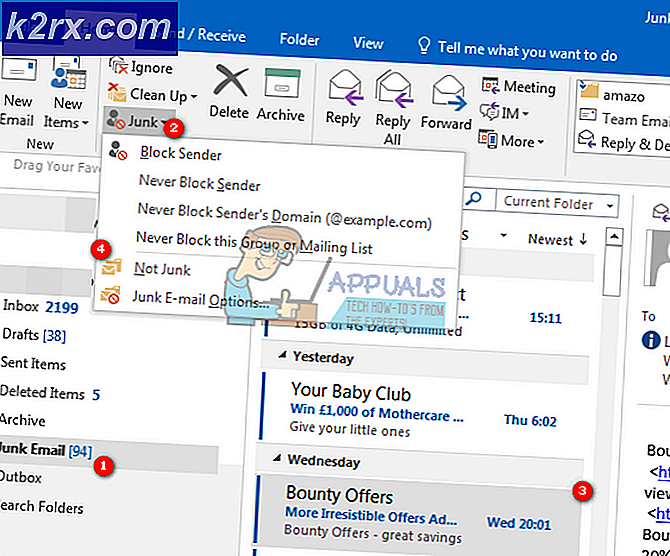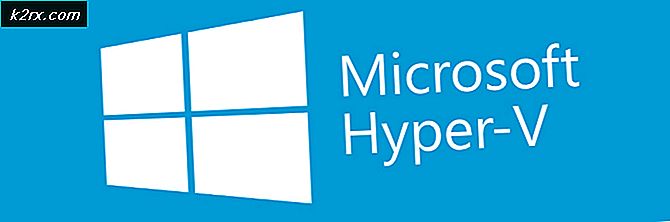HƯỚNG DẪN TỐT NHẤT: Firestarter là gì và cách sử dụng nó?
Fire TV là một thiết bị tuyệt vời, nó là một streamer phương tiện truyền thông mà làm cho dòng tv của bạn và lướt qua internet, xem video bằng cách sử dụng các ứng dụng khác nhau như Youtube, Hulu và Netflix. Bạn cũng có thể chơi trò chơi và nhận tất cả các loại thông tin bằng Alexa, một siri giống như trợ lý thoại. Nhưng nó đi kèm với nhược điểm của nó, bởi vì Amazon có một sự quan tâm mạnh mẽ trong việc duy trì cơ sở khách hàng của riêng mình, màn hình chủ được gắn với nội dung do Amazon kiểm soát. Trong hướng dẫn này; chúng tôi sẽ thay đổi màn hình chính mà không yêu cầu rễ (và mất bảo hành của bạn).
Giao diện mặc định trên TV Fire không cho phép bạn thay đổi màn hình chính; và không cho phép bạn tải xuống các ứng dụng bên ngoài từ các nguồn khác, sau đó là các ứng dụng trực tiếp từ Amazon. Nếu bạn cài đặt chúng, thì cách duy nhất để truy cập chúng là từ Cài đặt có thể trở nên bất tiện và chậm. Các giải pháp trước đó yêu cầu rễ; không được khuyến nghị vì nó không bảo hành.
Đây là nơi Fire Starter có ích; những gì nó làm là nó chạy song song với trình khởi chạy mặc định và ghi đè quá trình để hiển thị chính nó thay vì trình khởi chạy mặc định. Trình khởi chạy mặc định sẽ nhấp nháy trong một giây, sau đó biến mất. Với Fire Starter, bạn có thể định cấu hình nút khởi động, nút trang chủ cho một cú nhấp chuột vào nút trang chủ để nhấp đúp. Ví dụ: Bạn có thể bắt đầu Youtube trên một nút bấm trang chủ và khởi động Firestarter trên nút home (nhấp đúp) hoặc bất kỳ ứng dụng nào bạn quyết định.
Liệt kê tất cả các ứng dụng do người dùng cài đặt bao gồm các ứng dụng được tải bên. Ứng dụng có thể dễ dàng được sắp xếp bằng cách nhấp và kéo và thả (nhấp và giữ để kéo và thả). Ứng dụng có thể bị ẩn khỏi ngăn kéo ứng dụng (xem cài đặt). Thay đổi thời gian ngủ; cài đặt nhập / xuất. Hiển thị thông tin hệ thống và thiết bị như Android-Version, Phiên bản xây dựng, Tên máy chủ, Tên Wi-Fi- / WLAN (SSID), Địa chỉ IP và Thời gian hoạt động.
Biết lợi ích ngay bây giờ; đây là cách cài đặt nó.
Phương pháp 1: Ngắn và nhanh
Đây là một trong ngắn hơn và không yêu cầu bất cứ điều gì nhưng một Fire TV với ES file explorer (mà nếu bạn không có) có thể được tải xuống từ Amazon Store.
Đầu tiên, từ màn hình chính của TV lửa, hãy chọn Cài đặt
Đi tới Hệ thống -> Tùy chọn nhà phát triển, Bật cả Gỡ lỗi ADB và các tùy chọn Ứng dụng từ Nguồn không xác định
Sau khi hoàn tất, mở ứng dụng ES explorer của bạn, trong menu bên trái bên dưới mục Yêu thích sẽ có nút ADD để thêm một mục yêu thích mới.
Bấm vào đó và trong hộp văn bản đường dẫn viết này http://qr.net/firetv không có dấu ngoặc kép, và đặt tên để cháy
Mẹo CHUYÊN NGHIỆP: Nếu vấn đề xảy ra với máy tính của bạn hoặc máy tính xách tay / máy tính xách tay, bạn nên thử sử dụng phần mềm Reimage Plus có thể quét các kho lưu trữ và thay thế các tệp bị hỏng và bị thiếu. Điều này làm việc trong hầu hết các trường hợp, nơi vấn đề được bắt nguồn do một tham nhũng hệ thống. Bạn có thể tải xuống Reimage Plus bằng cách nhấp vào đâyMở yêu thích bạn vừa tạo để tải xuống tệp zip Firestarter, sau khi đã tải xuống, mở tệp .zip và chọn tệp Firestarter APK để cài đặt. Nhấn cài đặt và đợi cho đến khi hoàn thành, Sau khi cài đặt xong. Đi tới Hệ thống -> Cài đặt -> Ứng dụng -> Quản lý ứng dụng đã cài đặt và khởi chạy Ứng dụng FireStarter.
Phương pháp 2: FireStarter qua PC / Laptop
Phương pháp này dành cho những người muốn thiết lập FireStarter thông qua PC / Laptop. Để tiếp tục, trước tiên hãy đi tới Cài đặt -> Hệ thống -> Tùy chọn nhà phát triển, Bật cả tùy chọn gỡ lỗi ADB và Ứng dụng từ Nguồn không xác định . Sau đó nhấn quay lại để quay lại menu Hệ thống, cuộn lên và chọn Tùy chọn, sau đó chọn Mạng và lưu ý Địa chỉ IP
Bây giờ, tải xuống Firestarter APK từ đây và ứng dụng adbfire từ đây, sau khi tải xuống adb fire, giải nén nó bằng WinRAR và cài đặt nó.
Mở ứng dụng adb fire chọn Setup.
Nhập địa chỉ IP của Fire TV (ghi chú earlir), Nhập tên trong văn bản mô tả, tên có thể là bất cứ điều gì bạn muốn nó không quan trọng, để lại các trường khác như mặc định và nhấp SAVE khi bạn hoàn tất.
Tiếp theo chúng ta tạo kết nối với Amazon Fire TV. Trước khi làm như vậy, bạn phải chắc chắn rằng AdbFire cho biết ADB đang chạy ở phía dưới. Nhấp vào Kết nối .
Bước tiếp theo là đẩy Firestarter vào Amazon Fire TV. Điều này được thực hiện bằng cách nhấp vào nút Cài đặt APK, sẽ có hộp thoại tệp hỏi bạn ở đâu APK, duyệt đến APK bạn đã tải xuống trước đó và chọn nó, hộp thoại xác nhận sẽ theo sau, chỉ cần nhấp vào CÓ. Sau khi hoàn thành, một thông báo nói rằng Cài đặt sẽ xuất hiện. Bây giờ đóng ứng dụng và chuyển sang Fire TV của bạn, đi đến hệ thống -> Cài đặt -> Ứng dụng -> Quản lý các ứng dụng đã cài đặt và khởi động FireStarter từ đó.
Mẹo CHUYÊN NGHIỆP: Nếu vấn đề xảy ra với máy tính của bạn hoặc máy tính xách tay / máy tính xách tay, bạn nên thử sử dụng phần mềm Reimage Plus có thể quét các kho lưu trữ và thay thế các tệp bị hỏng và bị thiếu. Điều này làm việc trong hầu hết các trường hợp, nơi vấn đề được bắt nguồn do một tham nhũng hệ thống. Bạn có thể tải xuống Reimage Plus bằng cách nhấp vào đây